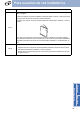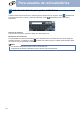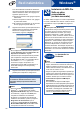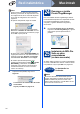Quick Setup Guide
Table Of Contents
- Guía de configuración rápida MFC-9970CDW
- Inicio
- 1 Desembalaje del equipo y comprobación de los componentes
- 2 Retirada del material de embalaje del equipo
- 3 Carga de papel en la bandeja de papel
- 4 Conexión del cable de alimentación y la línea telefónica
- 5 Elección del idioma (en caso necesario) (para EE.UU.)
- 6 Selección del modo de recepción correcto
- 7 Configuración del brillo de la pantalla LCD (en caso necesario)
- 8 Configuración de la fecha y la hora
- 9 Configuración de la ID de estación
- 10 Informe de transmisión de fax
- 11 Ajuste del modo de marcación por tonos o pulsos (para Chile y Argentina)
- 12 Configuración de la compatibilidad de la línea telefónica
- 13 Prefijo de marcación
- 14 Horario de verano automático (para EE.UU.)
- 15 Ajuste del cambio de hora (para Chile y Argentina)
- 16 Definición de la zona horaria
- 17 Envío de la hoja de registro del producto y la hoja de prueba (EE.UU. únicamente)
- 18 Selección del tipo de conexión
- Para usuarios de la interfaz USB (Windows® 2000 Professional/XP/XP Professional x64 Edition/Windows Vista®/Windows® 7)
- Para usuarios de la interfaz USB (Mac OS X 10.4.11 - 10.6.x)
- Para usuarios de interfaz de red cableada (Windows® 2000 Professional/XP/XP Professional x64 Edition/Windows Vista®/Windows® 7)
- Para usuarios de interfaz de red cableada (Mac OS X 10.4.11 - 10.6.x)
- Para usuarios de interfaz de red inalámbrica
- 19 Antes de comenzar
- 20 Confirmación del entorno de red (modo de infraestructura)
- Conexión del equipo Brother a la red inalámbrica
- Solución de problemas
- Introducción de texto para ajustes inalámbricos
- Instalación de los controladores y el software (Windows® 2000 Professional/XP/XP Professional x64 Edition/Windows Vista®/Windows® 7)
- Instalación de los controladores y el software (Mac OS X 10.4.11 - 10.6.x)
- Para usuarios de red
- Otra información
- Opciones y consumibles
- brother USA/CHL/ARG
- Inicio
Otra información
36
Corrección del color
(en caso necesario)
Calibración del color
La densidad de la salida para cada color puede variar
dependiendo del entorno en que se encuentra el
equipo, como la temperatura y la humedad. La
calibración permite mejorar la densidad del color.
Uso del panel de control
a Pulse MENÚ.
b Pulse a o b para que aparezca Impresora.
Pulse Impresora.
c Pulse a o b para que aparezca Calibración.
Pulse Calibración.
d Pulse Calibrar.
e Pulse Sí.
f Pulse Stop/Exit (Detener/Salir).
Puede restablecer los parámetros de calibración a los
valores de fábrica.
a Pulse MENÚ.
b Pulse a o b para que aparezca Impresora.
Pulse Impresora.
c Pulse a o b para que aparezca Calibración.
Pulse Calibración.
d Pulse Reiniciar.
e Pulse Sí.
f Pulse Stop/Exit (Detener/Salir).
Registro del color
Registro automático
Puede ajustar la posición de impresión de cada color
automáticamente.
a Pulse MENÚ.
b Pulse a o b para que aparezca Impresora.
Pulse Impresora.
c Pulse a o b para que aparezca
Registro automático.
Pulse Registro automático.
d Pulse Sí.
e Pulse Stop/Exit (Detener/Salir).
Brother CreativeCenter
Inspírese. Si utiliza Windows
®
, haga doble clic en el
icono Brother CreativeCenter en el escritorio para
acceder GRATIS al sitio web que ofrece numerosas
ideas y recursos para uso personal y profesional.
Los usuarios de Mac pueden acceder a Brother
CreativeCenter en la siguiente dirección de web:
http://www.brother.com/creativecenter/
Nota
• Si imprime usando la función de impresión
directa o el controlador de impresora BR-Script,
tendrá que realizar la calibración desde el panel
de control. Consulte Uso del panel de control en
la página 36.
• Si imprime utilizando el controlador de
impresora Windows
®
, el controlador obtendrá
los datos de calibración automáticamente si
tanto Utilizar datos de calibración como
Obtener automáticamente datos del
dispositivo están activos. Consulte Ficha
Avanzada en la Guía del usuario de software.
• Si imprime utilizando el controlador de
impresora Macintosh, tendrá que realizar la
calibración mediante Status Monitor. Después
de activar Status Monitor, seleccione
Calibración del color en el menú Control.
Consulte Status Monitor en la Guía del usuario
de software.
Para ajustar la posición de impresión de
cada color manualmente, consulte Registro
manual en la Guía avanzada del usuario.